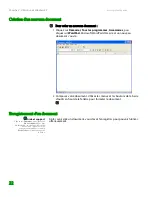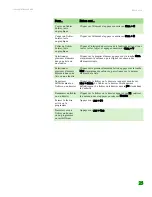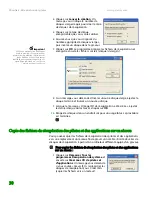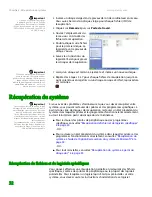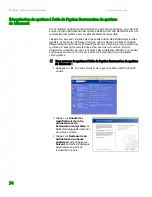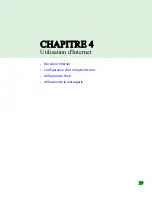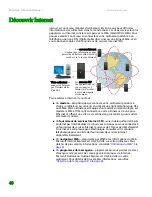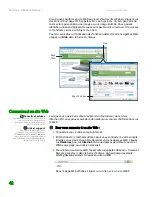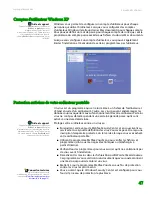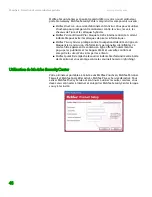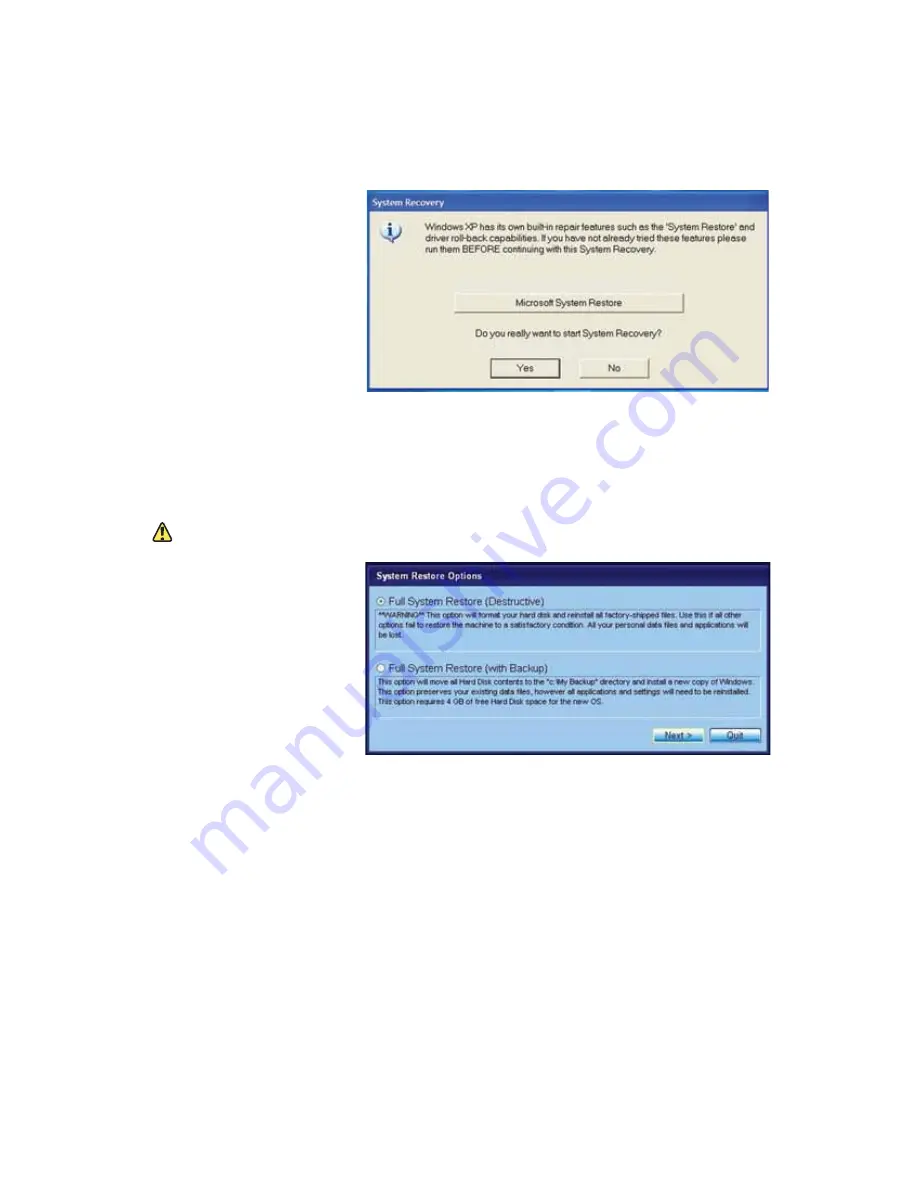
Chapitre 3 : Récupération du système
www.gateway.com
36
2
Si vous parvenez à exécuter Windows, cliquez sur
Démarrer
,
Tous les
programmes
,
Récupération du système
, puis cliquez sur
Oui
.
Votre ordinateur redémarre, puis le programme de récupération du
système démarre.
- OU -
Démarrez ou redémarrez votre ordinateur et appuyez sur
F11
pendant
le démarrage.
3
Insérez le
CD/DVD de récupération du système d'exploitation
lorsque vous
y êtes invité. Le programme de récupération du système démarre.
Mise en garde
L'option « Restauration complète du
système » supprime tous les fichiers du
disque dur à l'exception des fichiers de
restauration. Veillez à sauvegarder tous
vos fichiers de données personnelles
avant de poursuivre ce processus.
4
Cliquez sur une option de récupération du système :
■
L'option
Restauration complète du système (Destructif)
formate le disque dur et restaure les logiciels du système tels qu'ils
étaient lorsque vous avez acheté l'ordinateur. Ce processus
supprime les fichiers de données.
■
L'option
Restauration complète du système (avec sauvegarde)
(recommandé)
déplace le contenu du disque dur vers le dossier
C:\My Backup
et installe une nouvelle copie de Windows XP. Cette
option enregistre vos fichiers de données existants, mais tous les
programmes doivent être réinstallés et leurs paramètres
reconfigurés. Au moins 4 Go d'espace libre sur le disque dur sont
requis pour utiliser cette option de restauration.
5
Cliquez sur
Suivant
. La boîte de dialogue
Restauration du système -
Formater et récupérer
s'ouvre.
6
Cliquez sur
Oui
. Les fichiers sont restaurés sur le disque dur. Lorsque la
récupération des fichiers est terminée, la boîte de dialogue
Restauration
du système
s'ouvre.
Содержание MX6025h
Страница 1: ...Manuel de l utilisateur Ordinateur Gateway ...
Страница 8: ...CHAPITRE 1 1 Obtenir de l aide Site Web de Gateway Aide et support BigFix Aide en ligne ...
Страница 33: ...Chapitre 2 Utilisation de Windows XP www gateway com 26 ...
Страница 45: ...Chapitre 3 Récupération du système www gateway com 38 ...
Страница 69: ...Chapitre 6 Connexion des périphériques www gateway com 62 ...
Страница 105: ...Chapitre 9 Réseau sans fil www gateway com 98 ...
Страница 115: ...Chapitre 10 Envoi et réception de télécopies www gateway com 108 ...
Страница 129: ...Chapitre 11 Personnalisation de votre ordinateur portable www gateway com 122 ...
Страница 143: ...Chapitre 12 Maintenance de votre ordinateur portable www gateway com 136 ...
Страница 149: ...Chapitre 13 Voyager avec votre ordinateur portable www gateway com 142 ...
Страница 150: ...CHAPITRE 14 143 Dépannage Directives de sécurité Premières étapes Dépannage Support par téléphone ...
Страница 173: ...Chapitre 14 Dépannage www gateway com 166 ...
Страница 184: ...8511135 MAN GW GEN NB USR GDE FR R1 ...